Installation af CopyQ i Ubuntu 20.04
At installere CopyQ på ethvert Debian-baseret operativsystem, såsom Ubuntu 20.04, skal du tilføje PPA-lageret til dit systems kildeliste.
Trin 1: Tilføj PPA Repository
For at tilføje CopyQ PPA til Ubuntu 20.04, udsted følgende kommando i terminalen:
$ sudo add-apt-repository ppa: hluk / copyqTrykke Gå ind for at give tilladelse til at tilføje GPG-nøgler.
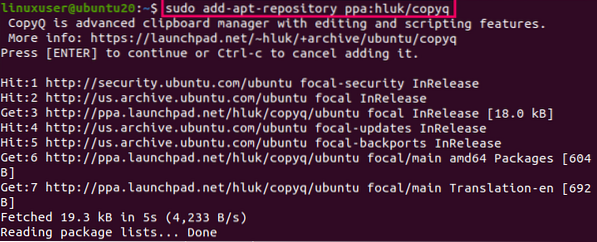
Opdater APT Cache Repository
Opdater systemets APT-cache-lager ved at indtaste kommandoen nedenfor:
$ sudo apt opdatering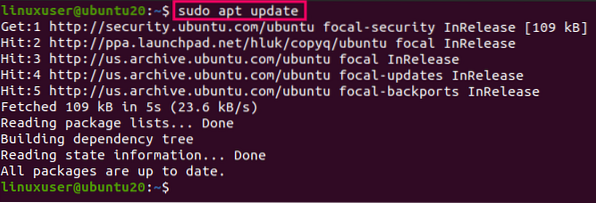
Efter tilføjelse af PPA-arkivet og opdatering af systemets APT-cache er du nu klar til at installere CopyQ i Ubuntu 20.04.
Trin 2: Installer CopyQ i Ubuntu 20.04
Sådan installeres CopyQ i Ubuntu 20.04, udsted kommandoen nedenfor:
$ sudo apt installere copyq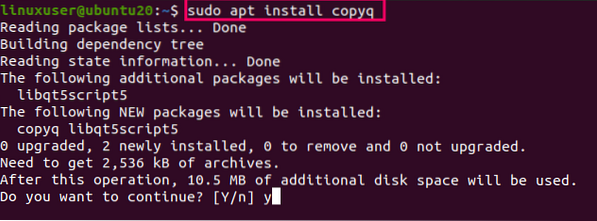
Skriv Y / y, og tryk på Gå ind at give ekstra diskplads til installation af CopyQ.
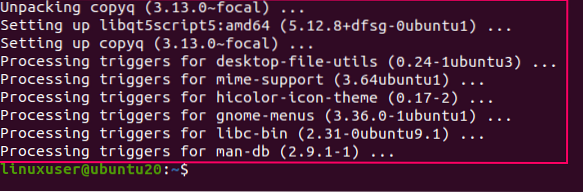
CopyQ skal nu installeres med succes på dit system.
Kørsel af CopyQ-applikationen i Ubuntu 20.04
At køre CopyQ-applikationen i Ubuntu 20.04, kan du enten udstede copyQ-kommandoen i terminalen som følger:
$ copyqEller du kan søge efter “CopyQ” i Ansøgning menu.
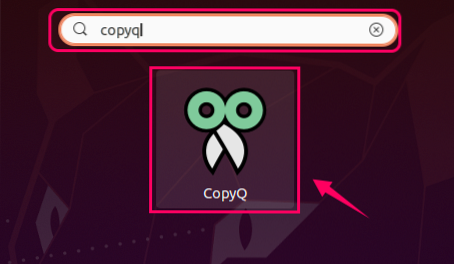
Klik derefter på CopyQ-ikonet for at starte applikationen
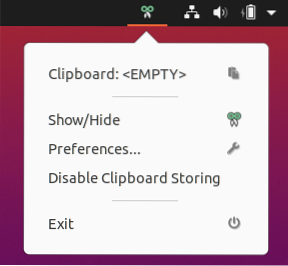
Nu skal CopyQ køre, overvåge og administrere dit udklipsholder.
Afinstaller CopyQ fra Ubuntu 20.04
For at fjerne eller afinstallere CopyQ-applikationen fra din Ubuntu 20.04 operativsystem, udsted kommandoen nedenfor:
$ sudo apt remove - automatisk fjern copyqEfter at have kørt ovenstående kommando, bliver CopyQ-applikationen afinstalleret fra din Ubuntu 20.04 LTS-system.
Konklusion
I denne artikel lærte du, hvordan du installerer og kører CopyQ-applikationen i Ubuntu ved at tilføje PPA-lageret til dit system. Du lærte også, hvordan du afinstallerer CopyQ-applikationen fra din Ubuntu 20.04-systemet.
 Phenquestions
Phenquestions


